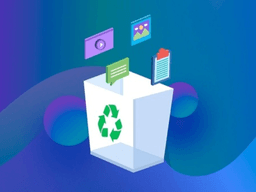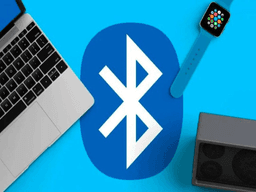Cách tắt tường lửa máy tính giúp bạn cài phần mềm “khó nhằn” dễ như ăn kẹo
Cách tắt tường lửa máy tính là giải pháp “cứu cánh” khi bạn cần cài đặt những phần mềm khó tính. Chỉ vài thao tác đơn giản, mọi trở ngại cài đặt đều biến mất.

Cách tắt tường lửa máy tính là một thao tác cần thiết trong một số trường hợp nhất định, đặc biệt là khi bạn gặp khó khăn trong việc cài đặt hoặc sử dụng một số phần mềm. Tường lửa (Firewall) được ví như "bức tường bảo vệ" của máy tính, có nhiệm vụ ngăn chặn các truy cập trái phép từ bên ngoài và kiểm soát luồng dữ liệu ra vào. Tuy nhiên, chính sự "nghiêm ngặt" này đôi khi lại vô tình chặn đứng các ứng dụng hợp pháp, khiến việc cài đặt bị lỗi hoặc phần mềm không thể hoạt động bình thường. Bài viết này sẽ cung cấp hướng dẫn tắt tường lửa chi tiết, giúp bạn xử lý vấn đề một cách nhanh chóng và an toàn.
1. Tường lửa máy tính là gì và tại sao cần tắt khi cài phần mềm?
Tường lửa (Firewall) là một hệ thống bảo mật mạng, hoạt động như một rào chắn giữa máy tính của bạn và các mạng bên ngoài, bao gồm cả internet. Nhiệm vụ chính của nó là giám sát và lọc các gói dữ liệu ra vào, từ đó ngăn chặn các mối đe dọa tiềm ẩn như virus, malware, phần mềm độc hại hoặc các cuộc tấn công từ hacker. Tường lửa giúp bảo vệ thông tin cá nhân và dữ liệu quan trọng của bạn một cách hiệu quả.
Tuy nhiên, trong một số trường hợp, tường lửa có thể trở nên "quá cẩn thận". Một số phần mềm, đặc biệt là những ứng dụng không phổ biến, phần mềm crack, hoặc các chương trình cần truy cập sâu vào hệ thống để cài đặt, có thể bị tường lửa mặc định coi là mối nguy hiểm và chặn lại. Điều này dẫn đến các lỗi phổ biến như:
- Không thể tải hoặc chạy file cài đặt: Tường lửa chặn việc tải file từ internet hoặc ngăn chặn file cài đặt chạy vì nghi ngờ đó là virus.
- Cài đặt bị lỗi hoặc gián đoạn: Quá trình cài đặt bị dừng lại giữa chừng do tường lửa ngăn cản phần mềm truy cập vào các thư mục hệ thống.
- Phần mềm không thể kết nối mạng: Sau khi cài đặt, ứng dụng không thể truy cập internet để cập nhật hoặc sử dụng các tính năng trực tuyến.
Những tình huống trên là lý do chính khiến nhiều người cần tìm cách tắt tường lửa để hoàn tất việc cài đặt.
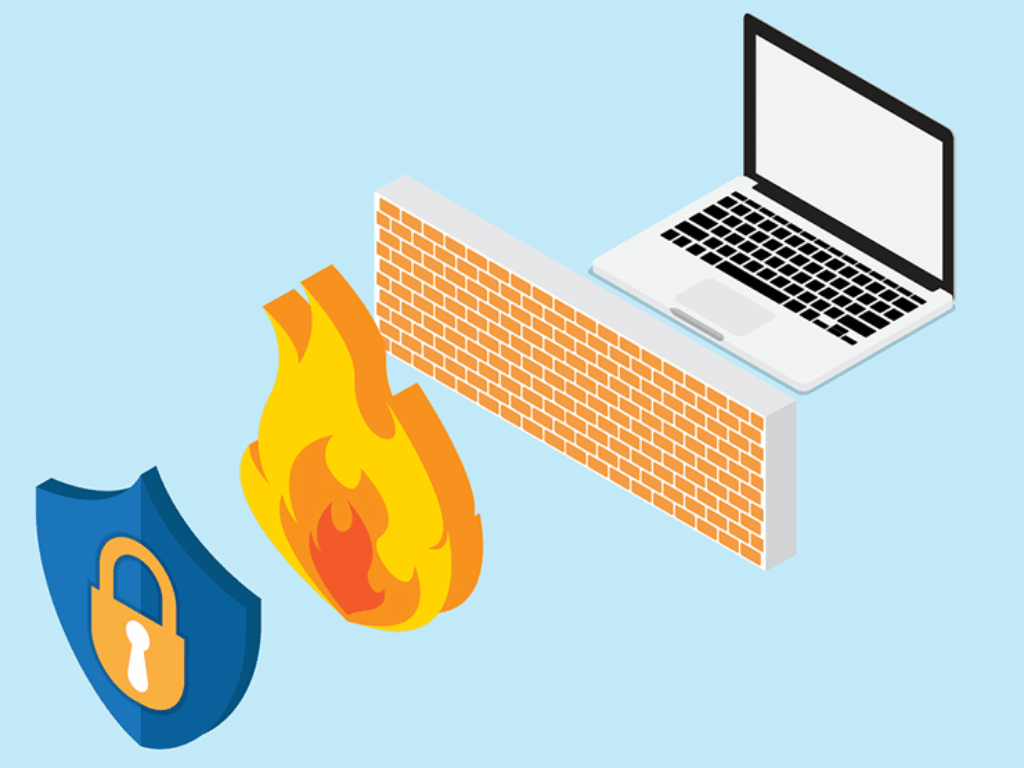
2. Lưu ý quan trọng trước khi tắt tường lửa
Trước khi thực hiện cách tắt tường lửa máy tính, bạn cần hiểu rõ những rủi ro đi kèm và có các biện pháp phòng ngừa cần thiết.
- Nguy cơ bảo mật: Khi tường lửa bị vô hiệu hóa, máy tính của bạn sẽ mất đi lớp bảo vệ đầu tiên, trở nên dễ bị tấn công bởi virus, malware và các phần mềm độc hại khác. Hacker có thể lợi dụng kẽ hở này để truy cập vào hệ thống, đánh cắp dữ liệu hoặc gây hư hại cho máy tính.
- Kiểm tra nguồn phần mềm: Tuyệt đối không tắt tường lửa để cài các phần mềm không rõ nguồn gốc. Hãy đảm bảo rằng file cài đặt bạn tải về đến từ một trang web uy tín, hoặc từ nhà phát triển chính thức.
- Bật lại ngay lập tức: Chỉ nên tắt tường lửa tạm thời. Sau khi hoàn tất việc cài đặt, bạn phải ngay lập tức bật lại tường lửa để đảm bảo an toàn cho máy tính. Bỏ qua bước này có thể khiến máy tính của bạn gặp phải những rủi ro lớn về sau.
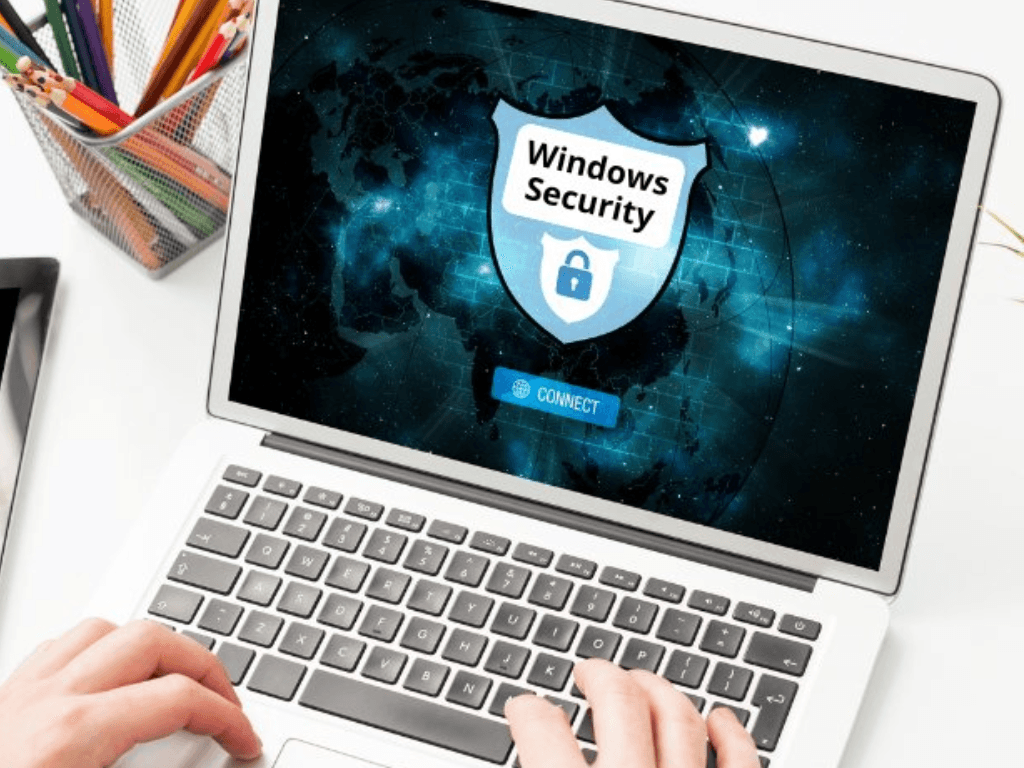
3. Cách tắt tường lửa máy tính trên Windows 10/11
Đối với các phiên bản Windows hiện đại như 10 và 11, việc tắt tường lửa khá đơn giản và có thể thực hiện theo nhiều cách khác nhau.
Cách 1: Tắt tường lửa qua Windows Security
Đây là phương pháp phổ biến và dễ thực hiện nhất.
- Mở Windows Security: Nhấp vào biểu tượng lá chắn ở góc phải thanh Taskbar (System Tray). Hoặc bạn có thể gõ "Windows Security" vào thanh tìm kiếm trên Start Menu.
- Chọn Firewall & network protection: Trong cửa sổ Windows Security, chọn mục này.
- Chọn loại mạng cần tắt: Windows có 3 loại mạng chính là Domain network (mạng công ty), Private network (mạng cá nhân, gia đình) và Public network (mạng công cộng, ví dụ: wifi quán cà phê). Tường lửa có thể được bật/tắt riêng cho từng loại mạng. Thông thường, bạn chỉ cần tắt ở loại mạng đang sử dụng.
- Tắt tường lửa: Nhấp vào loại mạng bạn đang sử dụng. Sau đó, gạt công tắc ở mục Microsoft Defender Firewall sang trạng thái Off.
- Xác nhận: Một cửa sổ User Account Control (UAC) sẽ hiện ra hỏi bạn có chắc chắn muốn tắt không, chọn Yes để xác nhận.
Cách 2: Tắt tường lửa qua Control Panel
Đây là cách truyền thống và vẫn hiệu quả trên các phiên bản Windows mới.
- Mở Control Panel: Gõ "Control Panel" vào thanh tìm kiếm trên Start Menu và mở ứng dụng.
- Chọn System and Security: Trong Control Panel, chọn mục này.
- Chọn Windows Defender Firewall: Nhấp vào đây để truy cập vào cài đặt tường lửa.
- Chọn Turn Windows Defender Firewall on or off: Ở thanh menu bên trái, chọn tùy chọn này.
- Tắt tường lửa: Tích vào ô Turn off Windows Defender Firewall (not recommended) cho cả hai loại mạng Private network settings và Public network settings.
- Lưu thay đổi: Nhấn OK để lưu lại cài đặt.
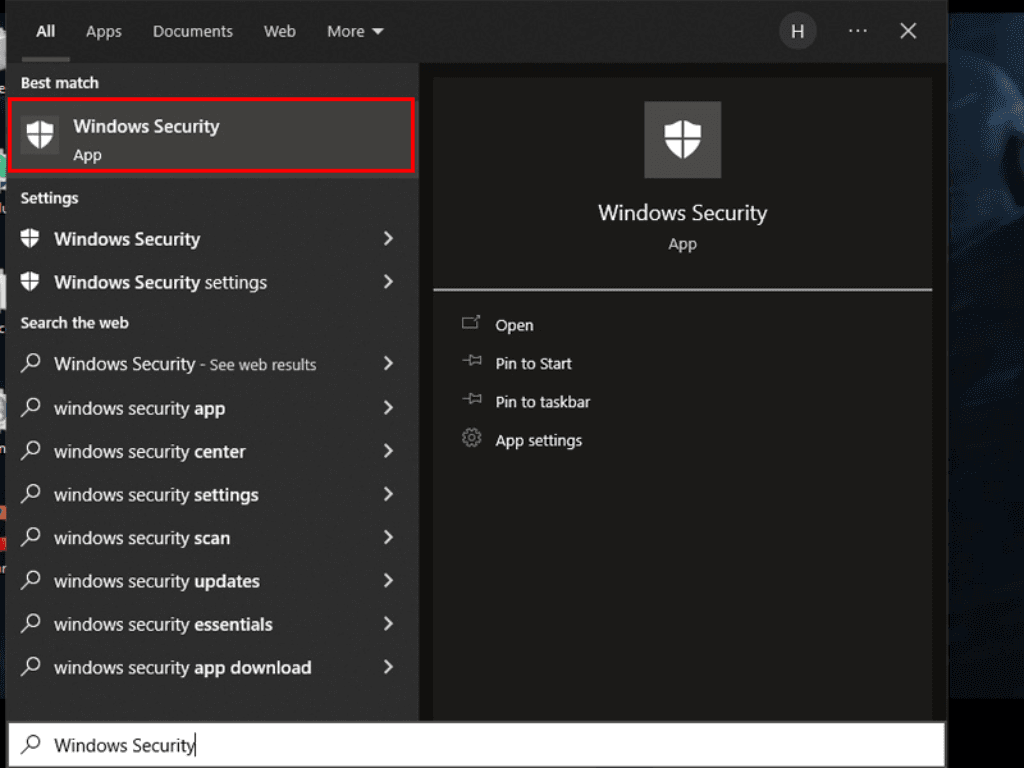
Cách tạm dừng tường lửa cho một ứng dụng cụ thể
Nếu không muốn vô hiệu hóa tường lửa hoàn toàn, bạn có thể tạo một ngoại lệ cho phần mềm cần cài đặt. Đây là giải pháp an toàn hơn nhiều.
- Vào lại Windows Defender Firewall qua Control Panel (theo các bước trên).
- Chọn Allow an app or feature through Windows Defender Firewall: Nhấp vào tùy chọn này ở menu bên trái.
- Chọn Change settings: Bạn cần nhấp vào đây để có thể chỉnh sửa danh sách.
- Chọn Allow another app...: Trong cửa sổ mới hiện ra, chọn Browse... để tìm đến file cài đặt (.exe) của phần mềm mà bạn muốn cho phép.
- Thêm ứng dụng: Chọn file cài đặt và nhấn Add. Ứng dụng sẽ được thêm vào danh sách và tường lửa sẽ không chặn nó nữa.
4. Cách tắt tường lửa máy tính trên Windows 7/8
Cách tắt tường lửa trên Windows 7 và Windows 8 tương tự nhau và cũng khá đơn giản.
- Truy cập Control Panel: Nhấn nút Start, chọn Control Panel hoặc gõ "Control Panel" vào thanh tìm kiếm.
- Mở Windows Firewall: Trong Control Panel, tìm và chọn Windows Firewall. Nếu bạn đang ở chế độ xem Category, bạn có thể chọn System and Security, sau đó chọn Windows Firewall.
- Vô hiệu hóa tường lửa: Ở menu bên trái, chọn Turn Windows Firewall on or off.
- Thực hiện tắt: Tích vào ô Turn off Windows Firewall (not recommended) ở cả hai mục mạng (Home or work (private) network location settings và Public network location settings).
- Xác nhận: Nhấn OK để lưu lại thay đổi.
Điểm khác biệt: Giao diện của cách gỡ tường lửa trên win 7 có một vài điểm khác biệt nhỏ so với Windows 10/11, chủ yếu là về tên gọi và cách sắp xếp các menu. Tuy nhiên, các bước cơ bản vẫn giống nhau: truy cập vào Control Panel, tìm đến Windows Firewall và vô hiệu hóa nó.
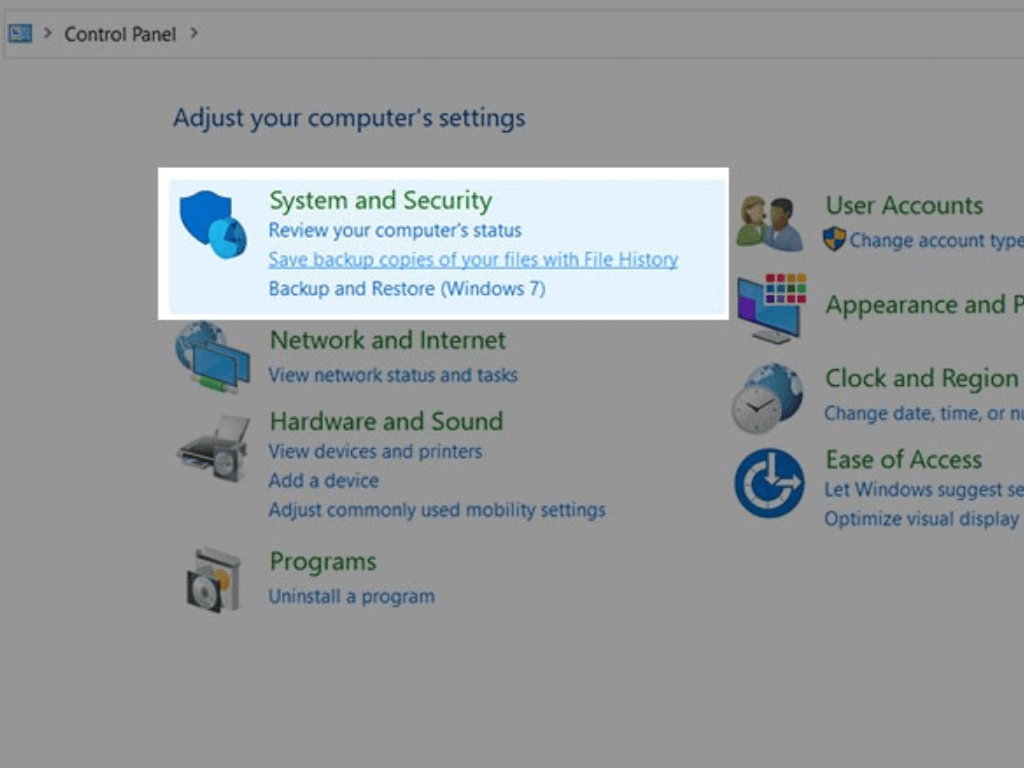
5. Các giải pháp thay thế nếu không muốn tắt tường lửa hoàn toàn
Như đã đề cập, việc tắt tường lửa hoàn toàn mang lại rủi ro bảo mật. May mắn thay, bạn vẫn có những giải pháp an toàn hơn nhiều để cài đặt phần mềm mà không cần vô hiệu hóa lớp bảo vệ này.
- Thêm phần mềm vào danh sách ngoại lệ (Exception): Thay vì tắt tường lửa, bạn có thể cho phép một ứng dụng cụ thể đi qua. Việc này giống như việc bạn mở một "cửa nhỏ" cho một người bạn thân quen, thay vì mở toang cánh cửa nhà cho tất cả mọi người. Hướng dẫn chi tiết đã được trình bày ở mục 3.
- Sử dụng chế độ cho phép ứng dụng cụ thể: Trong cài đặt tường lửa, bạn có thể chọn "Allow an app or feature through Windows Defender Firewall" và cấp quyền truy cập mạng cho ứng dụng cần thiết. Điều này giúp bạn kiểm soát chặt chẽ những ứng dụng nào được phép kết nối internet, đảm bảo an toàn tối đa.
Việc tìm hiểu và áp dụng cách tắt tường lửa máy tính một cách thông minh sẽ giúp bạn xử lý vấn đề hiệu quả mà vẫn đảm bảo an toàn cho dữ liệu và hệ thống máy tính của mình.